怎么用光影魔术手批量处理图片
1、打开光影魔术手,点击“文件”,在下拉框中可以看到“批处理”的功能。

2、点击“批处理”,进入批量处理对话框,首先呈现的是“自动处理”一栏所有图标目录。
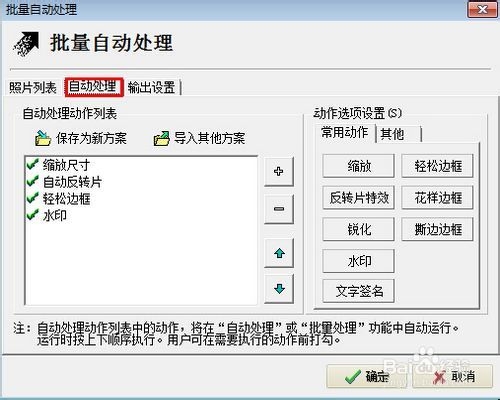
3、点击“+”号,弹出“增加动作”对话框,任意点击一个动作,按“增加”就可以将动作移到左边空白框中,可以不断增加多个动作效果。也可以选定空白框中已有的选项,然后按“-”将其删除。

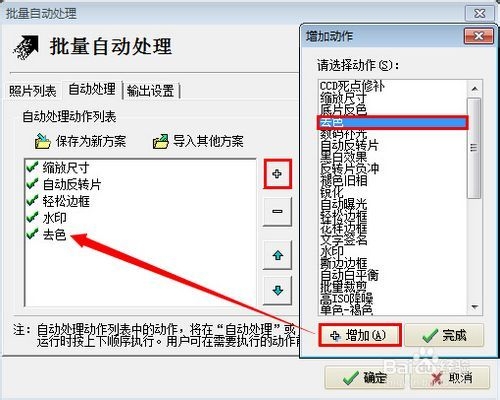
4、点击“输出设置”,在指定路途一栏中点击文件浏览图标,在弹出的对话框中选定你要输出文件的保存目录。也可以对图片的输出格式作出更改。
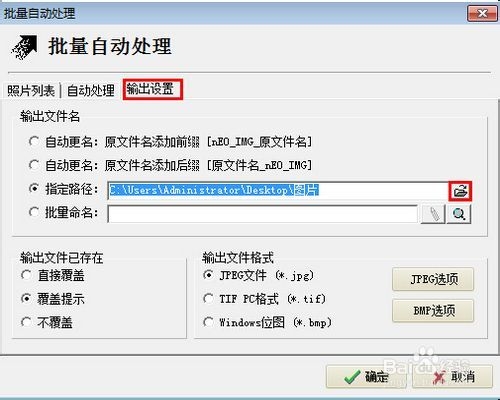
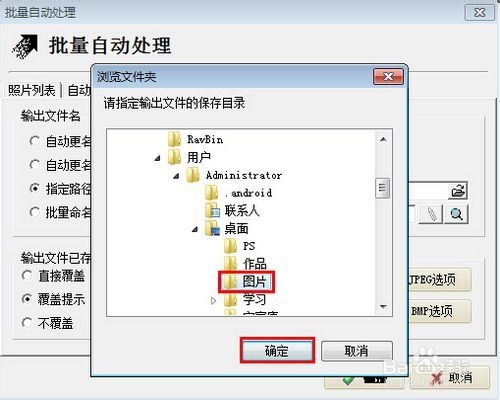
5、在“照片列表”一栏中,点击“增加”,在弹出的对话框中选择你要处理的图片,然后按确定。
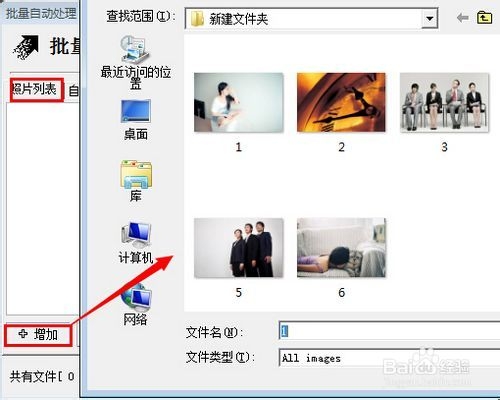

6、图片成功批量处理。

声明:本网站引用、摘录或转载内容仅供网站访问者交流或参考,不代表本站立场,如存在版权或非法内容,请联系站长删除,联系邮箱:site.kefu@qq.com。
阅读量:117
阅读量:176
阅读量:96
阅读量:172
阅读量:173